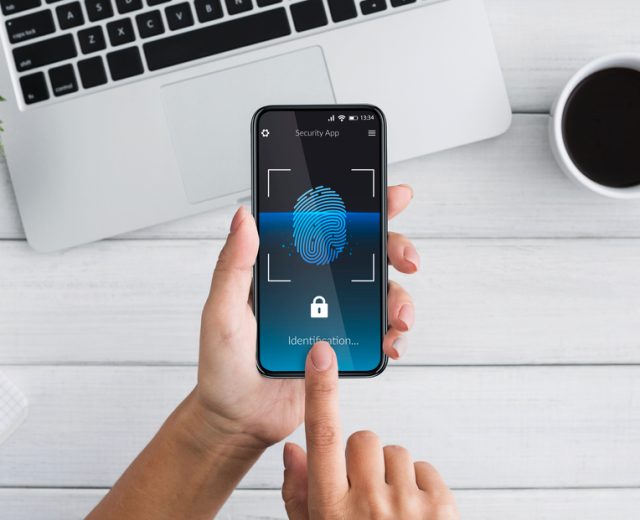Blog
Como proteger a tela de bloqueio
 É relativamente simples ajustar as configurações da tela de bloqueio do iOS e Android para construir uma barreira melhor entre o mundo exterior e o seu telefone, mas o equilíbrio é fundamental.
É relativamente simples ajustar as configurações da tela de bloqueio do iOS e Android para construir uma barreira melhor entre o mundo exterior e o seu telefone, mas o equilíbrio é fundamental.
Configurações de tela de bloqueio para iOS
Por padrão, a Apple permite que você utilize o assistente inteligente direto da tela de bloqueio com um comando “Hey Siri…”. Isso é bom se você quiser verificar o tempo ou procurar algo na Wikipédia sem desbloquear seu telefone, mas ela não responderá à maioria das perguntas pessoais sobre mensagens, e-mails e outras coisas privadas até que você passe pela segurança.
Há, no entanto, uma exceção.
Você (ou qualquer outra pessoa) pode perguntar à Siri: “Qual é o meu nome?” e o telefone bloqueado mostrará o nome do seu dono. Presumivelmente, a Apple deixa essa opção aberta, então se alguém pegar seu telefone, pode tentar se passar por você. Se você preferir proteger essas informações e impedir a Siri de responder a qualquer pergunta até que o telefone esteja desbloqueado, vá para o menu Siri & Search em Configurações e alterne o interruptor por Permitir Siri Quando Bloqueado.
Qualquer um pode abrir a câmera de um telefone a partir da tela de bloqueio, também, com apenas um deslize para a esquerda. Não é possível ver fotos antigas, mas alguém poderia tirar novas fotos. A única maneira de evitar isso é desativar a câmera completamente, via Screen Time in Settings: Tap Content & Privacy Restrictions, em seguida, ligue o interruptor e desabilite a câmera da lista Aplicativos Permitidos. Fazê-lo, no entanto, significa que você não será capaz de usar a câmera até que você habilite novamente.
Configurações de tela de bloqueio para Android
As opções são bastante semelhantes em telefones com Android, mas com tantas versões do Android por perto, não é tão fácil fornecer instruções definitivas. As dicas a seguir se aplicam à versão mais recente do Android 10, e se você tiver alguma diferente, você deve ser capaz de adaptá-los ao seu próprio telefone sem muitos problemas.
Por padrão, a tela de bloqueio do Android não permite que você acesse qualquer tipo de informação privada. Embora você possa iniciar o Google Assistente, ele não fornecerá respostas até que você desbloqueie seu telefone com um código PIN, impressão digital, varredura facial ou qualquer outro método que você tenha configurado. O Android vai deixar você passar pela tela de bloqueio com a voz, mas deve ser a sua voz. Para habilitar essa capacidade, vá para Aplicativos e notificações em Configurações e toque em Assistente, Diga “Hey Google” e Hey Google para configurar a correspondência de voz.
Você pode iniciar a câmera a partir da tela de bloqueio sem qualquer verificação simplesmente tocando duas vezes no botão de alimentação, embora, como no iOS, você não será capaz de entrar na biblioteca de fotos e vídeos. Para garantir que o acesso rápido à câmera esteja ativado, vá para Sistema, Gestos e Câmera a partir da página de configurações.
Uma maneira de ajustar a privacidade da tela de bloqueio é limitando a quantidade de notificações de informações que mostram antes de desbloquear seu telefone. Se você não quiser que ninguém veja detalhes potencialmente reveladores, vá para Configurações, escolha Aplicativos e notificações e toque em Notificações. Use o alternador de notificações sensíveis para determinar se as informações pessoais (como o conteúdo das mensagens de texto) aparecem na tela de bloqueio e as Notificações na configuração de tela de bloqueio para escolher se as notificações são exibidas ou não. Você também pode desativar notificações por aplicativo a partir da tela principal de Aplicativos e notificações.
Finalmente, o Android tem uma maneira de deixar algumas informações de contato na tela de bloqueio para quem pode encontrar o seu telefone e quer devolvê-lo. Inicie o aplicativo de segurança incorporado (baixe-o aqui se você ainda não o tiver), e siga as instruções para adicionar um contato de emergência ou dois e qualquer informação médica que você achar pertinente. Outras pessoas poderão ligar para esses contatos e visualizar essas informações sem desbloquear seu telefone, o que pode salvar sua vida em uma emergência.
Conheça nossos serviços: